
Dica: O vídeo não está no seu idioma? Experimente selecionar Legendas ocultas 
No Word e no PowerPoint, você tem várias opções de aparência para seus parágrafos.
Alterar o alinhamento de parágrafo
-
Selecione os parágrafos que você quer alterar.
-
Para centralá-los, selecione Home > Center

-
Para alinhe-os na margem direita, selecione Home > Align Right

-
Para alinhar ao longo das duas margens, selecione Home > Justify

Alterar o espaçamento entre parágrafos
-
Selecione os parágrafos que você quer alterar.
-
Selecione Página Inicial > Espaçamento entre Linhas e Parágrafos.
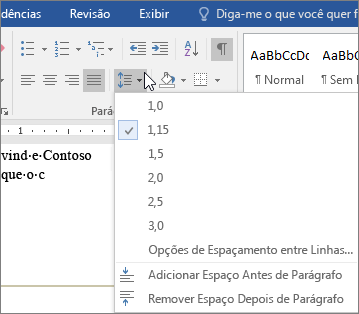
-
Escolha uma opção.
Adicionar marcadores ou numeração
-
Selecione os parágrafos que você quer alterar.
-
Selecione Página Inicial > Marcadores ou Numeração.
Alterar recuos de parágrafos
-
Selecione os parágrafos que você quer alterar.
-
Selecione Página Inicial > Aumentar Recuo ou Diminuir Recuo.
Quer mais?
Criar um recuo suspenso no Word para a Web
No Word e no PowerPoint, você tem várias opções de aparência para seus parágrafos.
Por exemplo, você pode alterar como seus parágrafos são alinhados, qual o recuo deles e quanto espaço há entre eles.
Para começar, selecione os parágrafos que você deseja alterar e, na guia Página Inicial, selecione a opção desejada no grupo Parágrafo.
Por padrão, a maior parte do texto é alinhada à esquerda, mas você pode centralizá-lo, alinhá-lo à direita ou justificá-lo para que ele fique alinhado a ambas as margens.
Selecione o botão Espaçamento entre Linhas e Parágrafos para alterar o espaço entre as linhas ou o espaço que há antes ou depois dos parágrafos.
Você também pode adicionar Marcadores ou Numeração.
Para recuar seus parágrafos, selecione o botão Aumentar Recuo ou selecione o botão Diminuir Recuo para movê-lo de volta.
Não importa a aparência que você deseja para seus parágrafos, tudo o que precisa está aqui, no grupo Parágrafo.










